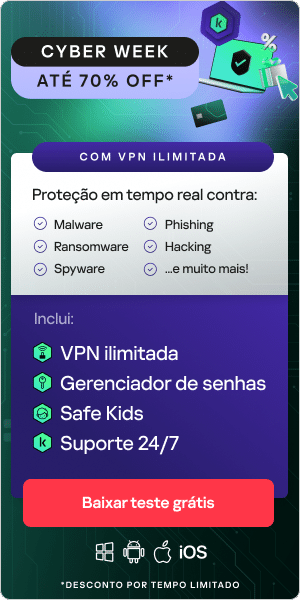Com o mundo de hoje cada vez mais digitalizado e interconectado, talvez você seja uma das muitas pessoas que podem se beneficiar da criptografia de partes da sua vida digital. Para quem não entende muito de criptografia, trata-se do processo de converter todas as partes mais importantes dos dados em uma espécie de cifra que só pode ser desbloqueada por uma chave específica (ou, em casos raros, um backdoor, mas voltaremos a isso mais tarde). Na verdade, é provável que muitos dos seus dispositivos digitais tenham alguma forma de criptografia para proteger seus dados pessoais (contatos, mensagens, fotos, vídeos, documentos, etc.) pronta para você habilitar. Resumindo, a criptografia é uma das melhores maneiras de proteger suas informações digitais contra criminosos em geral.
Isso é especialmente verdadeiro se você for um dos 1 bilhão de proprietários de iPhone no mundo inteiro (ou pouco mais do que isso de acordo com dados internos da Apple). Se você a ativou, a "proteção de criptografia padrão" da Apple garante que os dados do seu telefone sejam mantidos protegidos contra intrusos, esteja você viajando e tenha perdido seu dispositivo ou se encontre na desagradável situação em que ele foi roubado. No entanto, ao longo dos últimos 3 anos, a Apple se tornou objeto de interesse para os defensores da privacidade de dados devido à sua proposta de backdoor com varredura no cliente em busca de material com conteúdo de abuso sexual infantil (CSAM) em 2021. Em uma grande virada, a Apple aparentemente fechou este backdoor (e quaisquer outros, incluindo seu próprio acesso proprietário) em dezembro de 2022 (nos Estados Unidos) e janeiro de 2023 (para o resto do mundo) com o lançamento dos seus novos recursos de privacidade.
Embora as ramificações desta atualização signifiquem uma melhor segurança para os usuários de iPhone, ela também traz uma série de ressalvas que devem ser consideradas. Portanto, antes de transformar seu telefone em um Pentágono de bolso, dê uma olhada no guia a seguir para criptografar os dados do seu iPhone, onde explicaremos quais são as configurações padrão, como verificar se elas estão devidamente habilitadas e como ativar o novo recurso de criptografia avançada ponta a ponta da Apple.
Criptografia para iPhone: como criptografar seu iPhone?
A primeira parte deste guia irá explorar as configurações de criptografia padrão e mostrar como verificar se você ativou esse tipo de proteção em seu dispositivo. A segunda parte deste artigo examinará como você pode ativar o novo recurso opcional de criptografia avançada da Apple, o que esse novo protocolo significa para seus dados e como isso afeta seus backups. O guia a seguir refere-se às versões do iOS 16.3 e superiores (iPadOS 16.3, macOS 13.2, tvOS 16.3 ou watchOS 9.3).
Faça a atualização para a versão mais recente do iOS
Antes de começarmos, para ter acesso aos recursos de criptografia mais recentes da Apple, você deve verificar se está executando a versão mais recente do iOS abrindo o aplicativo "Ajustes" do telefone e selecionando "Geral" no menu e tocando em "Sobre". A versão instalada do iOS aparece ao lado de Versão. Aproveite para verificar as atualizações de software no menu "Geral" e se certificar de que o telefone tenha a versão mais recente disponível para o modelo. Manter o software atualizado é uma prática importante para a segurança do telefone, pois essas atualizações geralmente contêm patches para vírus que os desenvolvedores descobriram desde que as últimas atualizações foram disponibilizadas publicamente.

Criptografia padrão
Agora que seu sistema está atualizado, podemos começar a examinar o processo de criptografia padrão da Apple. Normalmente, todos os dados pessoais nos iPhones da Apple são criptografados por padrão sempre que o telefone é bloqueado com uma senha, Face ID ou Touch ID. A opção de menu para ativar esse recurso geralmente é encontrada no aplicativo Ajustes. Role para baixo até ver a opção "Touch ID e Código" ou "Face ID e Código". Em seguida, toque nessa opção (neste ponto, talvez seja necessário inserir seu código, se ele já estiver ativado). Na tela que é aberta, a opção "Ativar Código" deverá estar disponível, caso o código ainda não esteja ativado.
O iPhone oferece algumas opções durante a definição do código que determinam a dificuldade que alguém terá para violar seu telefone. Como mencionamos anteriormente, algumas versões permitem acessar o telefone usando uma impressão digital (Touch ID) ou um software de reconhecimento facial (Face ID). Se você tiver a opção de usar o Face ID, recomendamos utilizá-lo, pois os profissionais de segurança já experimentaram com sucesso maneiras de contornar o Touch ID usando cola. Em termos de senha numérica, recomendamos escolher o código de seis dígitos em vez do de quatro dígitos. Se for possível habilitar o Código Numérico Personalizado ou o Código Alfanumérico Personalizado e desabilitar a opção Código Simples, recomendamos fazê-lo. Além disso, o utilitário de configuração deverá avisar se o código for muito fácil de adivinhar.
Dependendo da importância dos dados no seu telefone, você também pode configurar seu iPhone para "Apagar Dados" automaticamente após 10 tentativas malsucedidas. Recomenda-se ativar essa opção no caso de telefones corporativos e pessoais que contêm muitas informações financeiras ou de saúde confidenciais. No entanto, o recurso Apagar Dados é uma medida extrema que deve ser usada com cuidado, principalmente se você é um adulto que deixa crianças pequenas usarem seu telefone.
Criptografia do iOS
Agora que seu iPhone está criptografado com as configurações padrão da Apple, vamos explorar o tipo de criptografia usado para proteger seus dados. A Apple usa um mecanismo de proteção de arquivos e chaves chamado Proteção de Dados. A Proteção de Dados funciona construindo uma hierarquia de "chaves e compilações" na tecnologia de criptografia de hardware do iPhone. Ela atribui cada arquivo a uma classe, sendo a acessibilidade determinada dependendo se as chaves da classe foram ou não desbloqueadas. Além disso, o APFS (Apple File System) usado por telefone subdivide ainda mais as chaves e os arquivos, o que significa que diferentes partes de um arquivo podem ter chaves diferentes para desbloqueá-las. Sempre que um arquivo é criado no volume de dados, a Proteção de Dados cria uma nova chave de 256 bits, a qual é usada pelo mecanismo de AES para criptografar o arquivo à medida que ele é gravado no armazenamento flash.
Como ativar a criptografia ponta a ponta no iPhone?
Conhecido como Proteção Avançada de Dados, esse novo recurso aumenta o escopo dos dados que são criptografados ponta a ponta pela Apple. Anteriormente, poucos dados pessoais do seu iPhone tinham acesso a esse nível de segurança (14 categorias, incluindo informações de pagamento, transações do Apple Card, dados de saúde e as senhas do iCloud Keychain eram protegidas pela criptografia ponta a ponta). Muitos dos seus dados do iCloud eram criptografados apenas "em trânsito" e nos servidores da Apple em seus data centers (incluindo fotos, notas, memorandos de voz e muito mais). Isso também significava que a Apple teria, de fato, algum tipo de acesso proprietário aos seus dados pessoais, se você concedesse permissão para usá-los.
Com o novo recurso de segurança, você tem mais controle sobre as chaves de criptografia no seu dispositivo, o que significa que a Apple não poderá acessar nenhum dos dados criptografados ponta a ponta, mas que também não poderá ajudar você recuperar o acesso à maioria das suas informações se você as excluir acidentalmente. Em vez de entrar em contato com a Apple para obter acesso às suas informações, o novo recurso exige que você use um contato de recuperação ou uma chave de recuperação pessoal. Os dados mais notáveis que agora são incluídos no recurso de Proteção Avançada de Dados são os backups do iCloud (incluindo qualquer backup de suas mensagens), dados do iCloud Drive e suas fotos, notas e lembretes.
A criptografia ponta a ponta é ativada quando você:
- Ativa a autenticação de dois fatores em sua Conta da Apple.
- Atualiza o sistema iOS.
- Abre os Ajustes e vai para o "Seu nome" para acessar as configurações do iCloud.
- Uma vez no iCloud, toque em Proteção Avançada de Dados e vá para Recuperação da Conta.
- Durante a configuração da Recuperação da Conta, você verá duas opções que deverão ser preenchidas: Contato de Recuperaçãoe Chave de Recuperação.
- O Contato de Recuperação é um amigo ou parente com um dispositivo Apple que poderá enviar a você um código de recuperação em caso de necessidade (ele não terá acesso a nenhum dado do seu telefone e você poderá removê-lo neste mesmo menu).
- A Chave de Recuperação é um código de 28 caracteres que dará a você acesso à sua conta caso você precise (a Apple não tem uma cópia da chave, portanto, mantenha-a em segurança). Você precisará digitar a chave de recuperação algumas vezes para concluir totalmente esta configuração. Por isso, recomendamos anotá-la.
- Depois de escolher seu método de recuperação, talvez seja necessário voltar para Ajustes.
- Toque em "Seu nome" para acessar a Proteção Avançada de Dados do iCloud.
- Em seguida, acesse o menu Recuperação da Conta , toque em "Ativar Proteção Avançada de Dados" e siga as instruções das mensagens de configuração.
A partir daqui, a grande maioria dos seus dados pessoais deverá ser criptografada de ponta a ponta em breve. No entanto, esteja ciente de que outros dispositivos Apple que não podem ser atualizados para o iOS 16.3 ou mais recente (iPadOS 16.3, macOS 13.2, tvOS 16.3 ou watchOS 9.3) podem precisar ter seus IDs Apple removidos (tornando o dispositivo inutilizável) para que a Proteção Avançada de Dados seja habilitada. Como a Proteção Avançada de Dados se aplica à sua conta Apple como um todo e não apenas ao seu telefone, leve isso em consideração antes de usar esse tipo de criptografia avançada.
Criptografando seus backups
Como mencionado anteriormente, os backups criptografados são automáticos no iCloud, mas antes será necessário ativar a opção de backup nas configurações do seu iPhone. Para fazer isso, você deverá acessar Ajustes > "Seu nome" e toque em iCloud>Backup do iCloud. Em seguida, ative a opção Fazer Backup Deste iPhone. Quando seu dispositivo está conectado à rede Wi-Fi e a uma fonte de energia e a tela do dispositivo está bloqueada, o backup do seu iPhone deverá ser feito automaticamente se houver armazenamento suficiente. Um backup criptografado do iPhone inclui senhas, credenciais de Wi-Fi e outras informações confidenciais salvas de que você precisará caso o telefone seja roubado, perdido ou quebrado.
Para fazer um backup local em seu computador, conecte o iPhone ao dispositivo e abra o iTunes. Após localizar seu dispositivo, selecione "Criptografar backup local" na seção Backups. Você também será solicitado a criar uma senha que dará acesso ao seu backup. Lembre-se de guardar esta senha em segurança, pois você poderá precisar dela no futuro. Para fazer isso, recomendamos usar um gerenciador de senhas para armazenar todas as suas senhas.
Conforme mencionado na seção anterior, a nova Proteção Avançada de Dados agora criptografa seus backups do iCloud com criptografia ponta a ponta. Portanto, desde que os Backups do iCloud estejam ativados, os dados do seu iPhone deverão estar seguros e totalmente criptografados.
Como desativar a criptografia do seu iPhone?
Em todos os casos listados acima, você deverá seguir as instruções fornecidas neste artigo e selecionar a opção inversa que permite desativar o recurso Touch ID e Código ou Face ID e Código ou o recurso Proteção Avançada de Dados ou desmarcar a opção "Fazer Backup Deste iPhone" ou "Criptografar backup local" no iTunes.
No entanto, para manter as informações importantes seguras, recomendamos utilizar uma das medidas de segurança criptografadas mencionadas neste guia. Também recomendamos fazer backup regularmente do seu telefone e sempre verificar se há atualizações do iOS e de aplicativos.
Apesar de tudo isso, os iPhones criptografados ainda são vulneráveis a falhas de software e a certos tipos de ransomware. Com algumas medidas proativas e o uso do Kaspersky Premium, você poderá garantir que não perca nada importante para criminosos em nenhum de seus dispositivos.
Artigos relacionados:
- O que são gerenciadores de senhas? Eles são seguros?
- O que é sequestro de DNS?
- O que é um ataque Cross-Site Scripting?
- Como se defender de um ataque "Man-in-the-Middle"
Produtos recomendados: